¿Cómo eliminar al malware SharkBot del sistema operativo Android?
TroyanoConocido también como: Virus SharkBot
Obtenga un escaneo gratuito y verifique si su computadora está infectada.
ELIMÍNELO AHORAPara usar el producto con todas las funciones, debe comprar una licencia para Combo Cleaner. 7 días de prueba gratuita limitada disponible. Combo Cleaner es propiedad y está operado por RCS LT, la empresa matriz de PCRisk.
¿Qué es SharkBot?
SharkBot es un trozo de software malicioso dirigido a los sistemas operativos (OS) de Android. Está diseñado para obtener y hacer mal uso de los datos financieros mediante la redirección y el inicio sigiloso de transferencias de dinero. SharkBot es especialmente activo en Europa (Reino Unido, Italia, etc.), pero también se ha detectado su actividad en Estados Unidos.
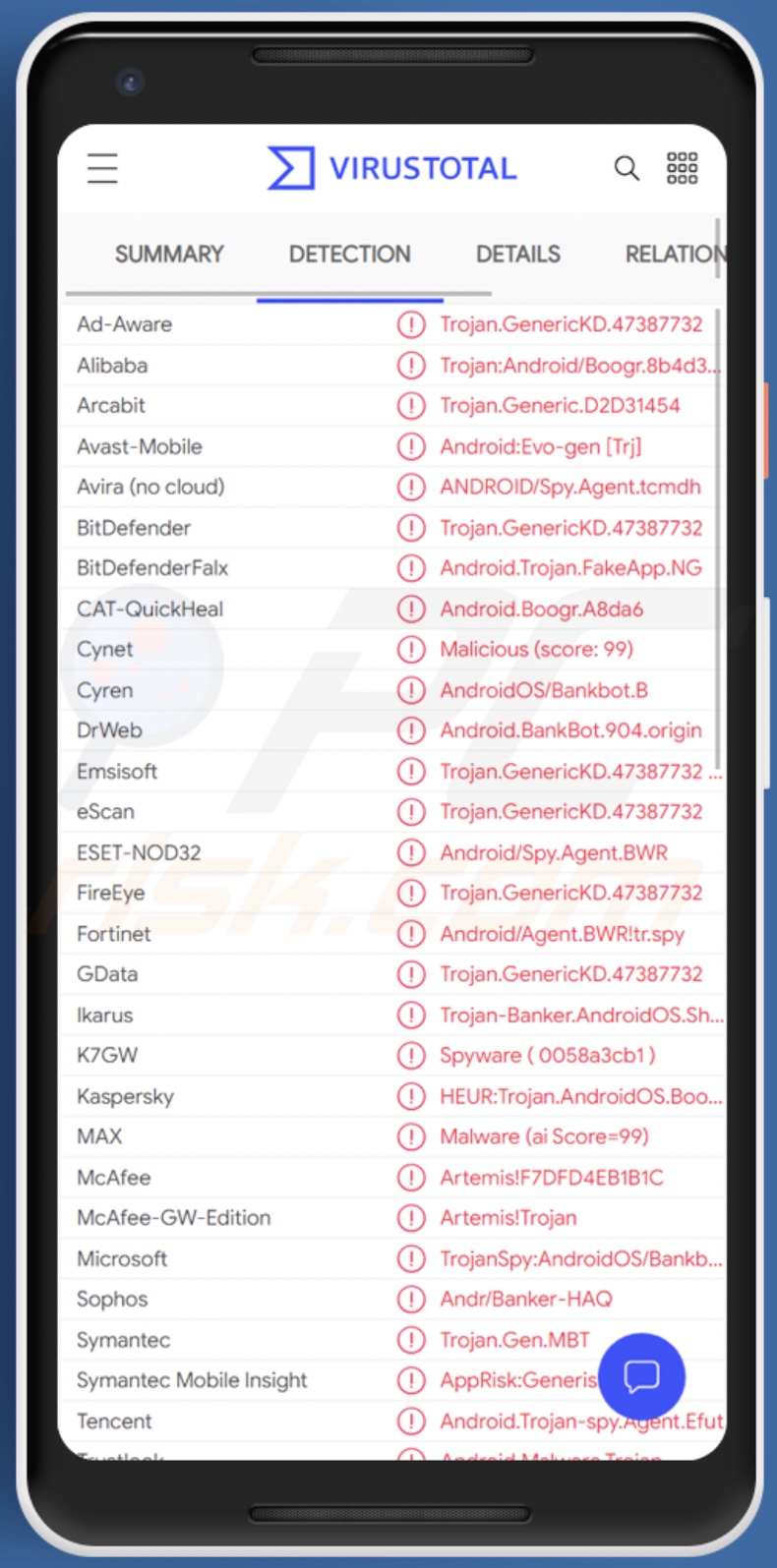
Descripción general de SharkBot
Como la mayoría de los programas maliciosos dirigidos a Android, SharkBot obtiene el control de un dispositivo al abusar de los Servicios de Accesibilidad del sistema operativo. Estas funcionalidades se crean para proporcionar ayuda adicional con la lectura/interacción con el dispositivo. Dado que los Servicios de Accesibilidad de Android incluyen leer la pantalla (incluidos los datos escritos) y simular/interactuar con la pantalla táctil, SharkBot obtiene este nivel de control sobre los dispositivos comprometidos.
Después de la infiltración (si los servicios de accesibilidad de Android no están habilitados), este malware muestra continuamente ventanas emergentes que solicitan permiso para usar estos servicios. Puede continuar con sus operaciones después de ser autorizado.
El objetivo principal del malware SharkBot es realizar transacciones monetarias a través de la función Automatic Transfer Systems (ATS). Permite a los ciberdelincuentes autocompletar campos de formulario en aplicaciones bancarias y transferir dinero sin necesidad de iniciar sesión y sin pasar por 2FA. Esa característica también se puede usar para instalar otras aplicaciones maliciosas.
Además, SharkBot tiene funciones de registro de teclas (grabación de pulsaciones de teclas). También puede mostrar ventanas superpuestas falsas, que se disfrazan como páginas de inicio de sesión/autenticación. Otra funcionalidad de este programa es ocultar e interceptar los mensajes de texto entrantes (SMS), que los bancos suelen utilizar con fines de verificación.
En conjunto, estas características se utilizan para eludir los procesos 2FA/MFA (autenticación de dos factores/autenticación de múltiples factores) utilizados por los bancos y las carteras de criptomonedas. Esto significa que SharkBot no solo puede redirigir las transacciones iniciadas por el usuario, sino también iniciarlas por sí mismo (sin el conocimiento del usuario). Se ha observado que este malware se dirige a aplicaciones bancarias y criptocarteras, pero hay razones para creer que su alcance de ataque puede aumentar en el futuro.
Lo que es pertinente es que la forma en que SharkBot opera está destinada a evitar la detección por parte de las técnicas de seguridad empleadas por sus aplicaciones específicas. Además de las tácticas anti-detección, este programa utiliza técnicas de ofuscación, persistencia y anti-análisis. Sus íconos también están disfrazados de aplicaciones legítimas/discretas (por ejemplo, reproductores multimedia, transmisión de TV, etc.). Complica el descubrimiento del programa en sistemas infectados y la investigación por parte de analistas de malware.
Para resumir, las infecciones por SharkBot pueden ocasionar graves problemas de privacidad, pérdidas financieras significativas e incluso conducir al robo de identidad.
| Nombre | Virus SharkBot |
| Tipo de Amenaza | Android malware, aplicación maliciosa, aplicación no deseada. |
| Nombres de Detección | Avast (Android:SharkBot-A [Bank]), Combo Cleaner (Trojan.GenericKD.47387732), ESET-NOD32 (Android/Spy.Agent.BWR), Kaspersky (HEUR:Trojan-Banker.AndroidOS.Sharkbot.a), Lista Completa (VirusTotal) |
| Síntomas | El dispositivo funciona lentamente, la configuración del sistema se modifica sin el permiso del usuario, aparecen aplicaciones cuestionables, el uso de datos y batería aumenta significativamente, los navegadores redirigen a páginas web cuestionables, se muestran anuncios intrusivos. |
| Métodos de Distribución | Archivos adjuntos de email infectados, anuncios maliciosos online, ingeniería social, aplicaciones engañosas, sitios web fraudulentos. |
| Daño | Información personal robada (mensajes privados, inicios de sesión/contraseñas, etc.), disminución del rendimiento del dispositivo, batería que se agota rápidamente, disminución de la velocidad de Internet, grandes pérdidas de datos, pérdidas monetarias, robo de identidad (las aplicaciones maliciosas pueden abusar de las aplicaciones de comunicación). |
| Eliminación de Malware (Android) | Para eliminar las infecciones de malware, nuestros investigadores de seguridad recomiendan analizar su dispositivo Android con software anti-malware legítimo. Nosotros recomendamos Avast, Bitdefender, ESET o Malwarebytes. |
Malware en general
AbstractEmu, PixStealer, MRAT, Ghimob y BlackRock son algunos ejemplos de malware específico de Android. En general, el software malicioso puede tener una amplia variedad de características atroces, que pueden estar en diferentes combinaciones.
Aparte de las funcionalidades de SharkBot, las habilidades populares incluyen: encriptado de datos/bloqueo de pantalla con fines de rescate (ransomware), descarga/instalación de malware adicional, extracción de archivos/datos de dispositivos infectados y aplicaciones instaladas, espionaje (por ejemplo, registro de teclas, grabación de audio/video a través de micrófonos y cámaras web, etc.), abuso de los recursos del sistema para extraer criptomonedas, etc.
Por lo tanto, se recomienda encarecidamente eliminar todas las amenazas y problemas detectados para garantizar la seguridad del dispositivo y del usuario.
¿Cómo se infiltró SharkBot en mi dispositivo?
SharkBot se distribuye a través de aplicaciones falsas (una de las aplicaciones conocidas es un antivirus falso llamado "Antivirus, Super Cleaner") cargado en Google Play Store y abusando de la función "Respuesta directa" en los dispositivos Android. Además, el malware se distribuye mediante ingeniería social y tácticas de phishing. Se propaga a través de canales de descarga no confiables, por ejemplo, páginas web de alojamiento de archivos no oficiales y gratuitas, redes de intercambio punto a punto, etc.
En la distribución también se utilizan herramientas de activación ilegales ("cracks") y actualizaciones falsas. Las herramientas de "craqueo" pueden causar infecciones en lugar de activar el software con licencia. Los actualizadores fraudulentos infectan los sistemas abusando de programas obsoletos y/o instalando software malicioso.
Las campañas de spam también se emplean en la proliferación de malware. Los emails fraudulentos pueden tener archivos infecciosos como archivos adjuntos o enlaces de descarga. Los archivos virulentos pueden ser archivos comprimidos, ejecutables, documentos de Microsoft Office y PDF, JavaScript, etc. Cuando se abren los archivos, se inicia la cadena de infección.
¿Cómo evitar la instalación de malware?
Se recomienda descargar solo de fuentes oficiales y verificadas. Además, todos los programas deben activarse y actualizarse con herramientas legítimas obtenidas de los canales oficiales. No se deben abrir emails sospechosos e irrelevantes, especialmente los archivos adjuntos/enlaces presentes en ellos, ya que estos últimos pueden infectar los sistemas.
Es crucial tener un antivirus confiable instalado y actualizado. Este software debe usarse para ejecutar análisis regulares del sistema y eliminar amenazas y problemas.
Captura de pantalla de la aplicación antivirus falsa ("Antivirus, Super Cleaner") utilizada para distribuir SharkBot:
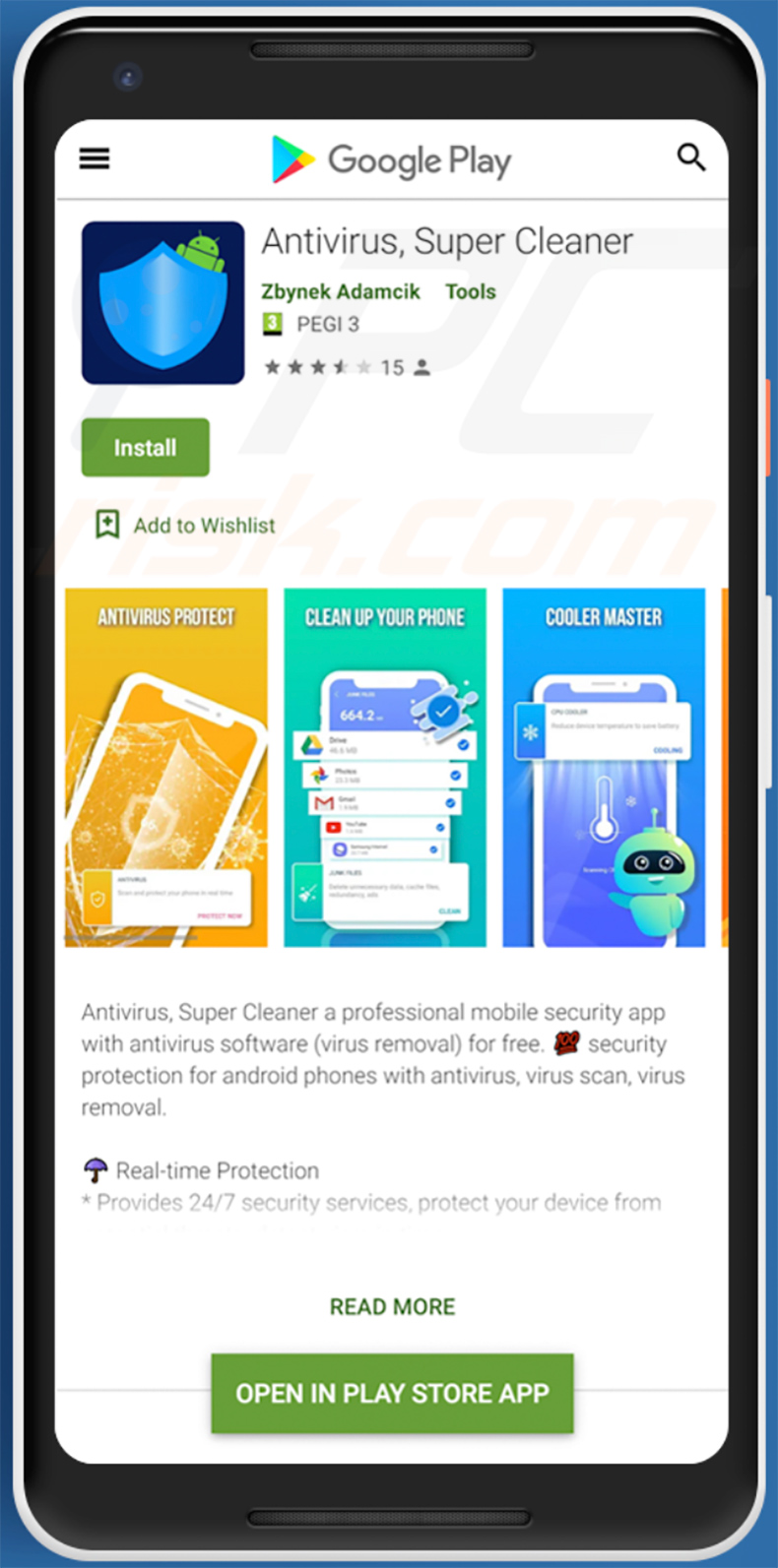
Menú rápido:
- Introducción
- ¿Cómo eliminar el historial de navegación del navegador web Chrome?
- ¿Cómo deshabilitar las notificaciones del navegador en el navegador web Chrome?
- ¿Cómo restablecer el navegador web Chrome?
- ¿Cómo eliminar el historial de navegación del navegador web Firefox?
- ¿Cómo deshabilitar las notificaciones del navegador en el navegador web Firefox?
- ¿Cómo reiniciar el navegador web Firefox?
- ¿Cómo desinstalar aplicaciones potencialmente no deseadas y/o maliciosas?
- ¿Cómo arrancar el dispositivo Android en "Modo Seguro"?
- ¿Cómo comprobar el uso de la batería de las aplicaciones?
- ¿Cómo verificar el uso de datos de las aplicaciones?
- ¿Cómo instalar las últimas actualizaciones de software?
- ¿Cómo restablecer el sistema a su estado predeterminado?
- ¿Cómo deshabilitar aplicaciones que tienen privilegios de administrador?
Elimina el historial de navegación del navegador web Chrome:

Toque el botón "Menú" (tres puntos en la esquina superior derecha de la pantalla) y seleccione "Historial" en el menú desplegable abierto.

Toque "Borrar datos de navegación", seleccione la pestaña "AVANZADO", elija el rango de tiempo y los tipos de datos que desea eliminar y toque "Borrar datos".
Desactive las notificaciones del navegador en el navegador web Chrome:

Toque el botón "Menú" (tres puntos en la esquina superior derecha de la pantalla) y seleccione "Configuración" en el menú desplegable abierto.

Desplácese hacia abajo hasta que vea la opción "Configuración del sitio" y tóquela. Desplácese hacia abajo hasta que vea la opción "Notificaciones" y tóquela.

Busque los sitios web que envían notificaciones del navegador, tóquelos y haga clic en "Borrar y restablecer". Esto eliminará los permisos otorgados a estos sitios web para enviar notificaciones. Sin embargo, una vez que visite el mismo sitio nuevamente, es posible que solicite un permiso nuevamente. Puede elegir si desea otorgar estos permisos o no (si elige rechazar el sitio web irá a la sección "Bloqueado" y ya no le pedirá el permiso).
Restablezca el navegador web Chrome:

Vaya a "Configuración", baje hasta que vea "Aplicaciones" y tóquelo.

Desplácese hacia abajo hasta encontrar la aplicación "Chrome", selecciónela y toque la opción "Almacenamiento".

Toque "ADMINISTRAR ALMACENAMIENTO", luego "BORRAR TODOS LOS DATOS" y confirme la acción presionando "Aceptar". Tenga en cuenta que reiniciar el navegador eliminará todos los datos almacenados en él. Esto significa que se eliminarán todos los inicios de sesión/contraseñas, el historial de navegación, las configuraciones no predeterminadas y otros datos guardados. También tendrá que volver a iniciar sesión en todos los sitios web.
Elimina el historial de navegación del navegador web Firefox:

Toque el botón "Menú" (tres puntos en la esquina superior derecha de la pantalla) y seleccione "Historial" en el menú desplegable abierto.

Desplácese hacia abajo hasta que vea "Borrar datos privados" y tóquelo. Seleccione los tipos de datos que desea eliminar y toque "BORRAR DATOS".
Desactive las notificaciones del navegador en el navegador web Firefox:

Visite el sitio web que envía notificaciones del navegador, toque el icono que se muestra a la izquierda de la barra de URL (el icono no será necesariamente un "candado") y seleccione "Editar configuración del sitio".

En la ventana emergente abierta, opte por la opción "Notificaciones" y toque "BORRAR".
Reinicie el navegador web Firefox:

Vaya a "Configuración", baje hasta que vea "Aplicaciones" y tóquelo.

Desplácese hacia abajo hasta encontrar la aplicación "Firefox", selecciónela y toque la opción "Almacenamiento".

Toque "BORRAR DATOS" y confirme la acción grabando "BORRAR". Tenga en cuenta que reiniciar el navegador eliminará todos los datos almacenados en él. Esto significa que se eliminarán todos los inicios de sesión/contraseñas, el historial de navegación, las configuraciones no predeterminadas y otros datos guardados. También tendrá que volver a iniciar sesión en todos los sitios web.
Desinstale aplicaciones potencialmente no deseadas y/o maliciosas:

Vaya a "Configuración", baje hasta que vea "Aplicaciones" y tóquelo.

Desplácese hacia abajo hasta que vea una aplicación potencialmente no deseada o maliciosa, selecciónela y toque "Desinstalar". Si, por alguna razón, no puede eliminar la aplicación seleccionada (como por ejemplo, aparece un mensaje de error), debe intentar utilizar el "Modo Seguro".
Inicie el dispositivo Android en "Modo Seguro":
El "Modo Seguro" en el sistema operativo Android desactiva temporalmente la ejecución de todas las aplicaciones de terceros. El uso de este modo es una buena manera de diagnosticar y resolver varios problemas (por ejemplo, eliminar aplicaciones maliciosas que impiden que los usuarios lo hagan cuando el dispositivo está funcionando "normalmente").

Presione el botón "Encendido" y manténgalo presionado hasta que vea la pantalla "Apagar". Toque el icono "Apagar" y manténgalo presionado. Después de unos segundos, aparecerá la opción "Modo Seguro" y podrá ejecutarla reiniciando el dispositivo.
Verifique el uso de la batería de las aplicaciones:

Vaya a "Configuración", baje hasta que vea "Mantenimiento del dispositivo" y tóquelo.

Toque "Batería" y verifique el uso de cada aplicación. Las aplicaciones legítimas/genuinas están diseñadas para usar la menor cantidad de energía posible, brindando la mejor experiencia de usuario y ahorrar energía. Por lo tanto, un uso elevado de la batería puede indicar que la aplicación es maliciosa.
Verifique el uso de datos de las aplicaciones:

Vaya a "Configuración", baje hasta que vea "Conexiones" y tóquelo.

Desplácese hacia abajo hasta que vea "Uso de datos" y seleccione esta opción. Al igual que con la batería, las aplicaciones legítimas/genuinas están diseñadas para minimizar el uso de datos tanto como sea posible. Esto significa que un gran uso de datos puede indicar la presencia de aplicaciones maliciosas. Tenga en cuenta que algunas aplicaciones maliciosas pueden estar diseñadas para funcionar cuando el dispositivo está conectado únicamente a una red inalámbrica. Por esta razón, debe verificar el uso de datos móviles y Wi-Fi.

Si encuentra una aplicación que usa una gran cantidad de datos a pesar de que nunca la usa, le recomendamos encarecidamente que la desinstale lo antes posible.
Instale las últimas actualizaciones de software:
Mantener el software actualizado es una buena práctica en lo que respecta a la seguridad del dispositivo. Los fabricantes de dispositivos lanzan continuamente varios parches de seguridad y actualizaciones de Android para corregir errores y errores de los que pueden abusar los ciberdelincuentes. Un sistema desactualizado es mucho más vulnerable, por lo que siempre debe asegurarse de que el software de su dispositivo esté actualizado.

Vaya a "Configuración", baje hasta que vea "Actualización de software" y tóquelo.

Toca "Descargar actualizaciones manualmente" y comprueba si hay actualizaciones disponibles. Si es así, instálelos inmediatamente. También recomendamos habilitar la opción "Descargar actualizaciones automáticamente": permitirá que el sistema le notifique una vez que se publique una actualización y/o la instale automáticamente.
Restablezca el sistema a su estado predeterminado:
Realizar un "Restablecimiento de fábrica" es una buena manera de eliminar todas las PUAs, restaurar la configuración del sistema a los valores predeterminados y limpiar el dispositivo en general. Sin embargo, debe tener en cuenta que se eliminarán todos los datos dentro del dispositivo, incluidas fotos, archivos de video/audio, números de teléfono (almacenados en el dispositivo, no en la tarjeta SIM), mensajes SMS, etc. En otras palabras, el dispositivo se restaurará a su estado original.
También puede restaurar la configuración básica del sistema y/o simplemente la configuración de red.

Vaya a "Configuración", baje hasta que vea "Acerca del teléfono" y tóquelo.

Desplácese hacia abajo hasta que vea "Restablecer" y tóquelo. Ahora elija la acción que desea realizar:
"Restablecer configuración": restablece todas las configuraciones del sistema a sus valores predeterminados.
"Restablecer configuración de red": restablece todas las configuraciones relacionadas con la red a sus valores predeterminados.
"Restablecimiento de datos de fábrica": restablece todo el sistema y elimina por completo todos los datos almacenados.
Deshabilite las aplicaciones que tienen privilegios de administrador:
Si una aplicación malintencionada obtiene privilegios de administrador, puede dañar gravemente el sistema. Para mantener el dispositivo lo más seguro posible, siempre debe verificar qué aplicaciones tienen tales privilegios y deshabilitar las que no deberían.

Vaya a "Configuración", baje hasta que vea "Pantalla de bloqueo y seguridad" y tóquelo.

Desplácese hacia abajo hasta que vea "Otras configuraciones de seguridad", tóquelo y luego toque "Aplicaciones de administración del dispositivo".

Identifique las aplicaciones que no deberían tener privilegios de administrador, tóquelas y luego toque "DESACTIVAR".
Preguntas Frecuentes (FAQ)
Mi dispositivo Android está infectado con el malware SharkBot, ¿debo formatear mi dispositivo de almacenamiento para deshacerme de él?
No, medidas tan drásticas son innecesarias para la eliminación del malware SharkBot.
¿Cuáles son los mayores problemas que puede causar el malware SharkBot?
Las amenazas que plantea un programa malicioso dependen de sus funcionalidades y del modus operandi de los ciberdelincuentes. Dado que SharkBot está clasificado como malware bancario, pone en grave peligro la privacidad, la integridad financiera e incluso la identidad de los usuarios.
¿Cuál es el propósito del malware SharkBot?
SharkBot apunta a los datos financieros de las víctimas. Por lo tanto, su propósito es generar ingresos para los ciberdelincuentes que utilizan este programa malicioso. La ganancia financiera es la principal motivación en casi todas las infecciones de malware. Otros objetivos pueden incluir: razones políticas o geopolíticas, motivaciones personales (dirigidas a personas específicas), interrupción del proceso (por ejemplo, página web, servicio, empresa, etc.), diversión de los ciberdelincuentes, etc.
¿Cómo se infiltró el malware SharkBot en mi computadora?
El malware se propaga mediante técnicas de phishing e ingeniería social. Por ejemplo, el software malicioso se distribuye a través de spam, estafas online, sitios de descarga de software gratuitos y no oficiales, redes de intercambio punto a punto, herramientas de activación ilegales ("cracks"), actualizaciones falsas, etc.
Compartir:

Tomas Meskauskas
Investigador experto en seguridad, analista profesional de malware
Me apasiona todo lo relacionado con seguridad informática y tecnología. Me avala una experiencia de más de 10 años trabajando para varias empresas de reparación de problemas técnicos y seguridad on-line. Como editor y autor de PCrisk, llevo trabajando desde 2010. Sígueme en Twitter y LinkedIn para no perderte nada sobre las últimas amenazas de seguridad en internet.
El portal de seguridad PCrisk es ofrecido por la empresa RCS LT.
Investigadores de seguridad han unido fuerzas para ayudar a educar a los usuarios de ordenadores sobre las últimas amenazas de seguridad en línea. Más información sobre la empresa RCS LT.
Nuestras guías de desinfección de software malicioso son gratuitas. No obstante, si desea colaborar, puede realizar una donación.
DonarEl portal de seguridad PCrisk es ofrecido por la empresa RCS LT.
Investigadores de seguridad han unido fuerzas para ayudar a educar a los usuarios de ordenadores sobre las últimas amenazas de seguridad en línea. Más información sobre la empresa RCS LT.
Nuestras guías de desinfección de software malicioso son gratuitas. No obstante, si desea colaborar, puede realizar una donación.
Donar
▼ Mostrar discusión